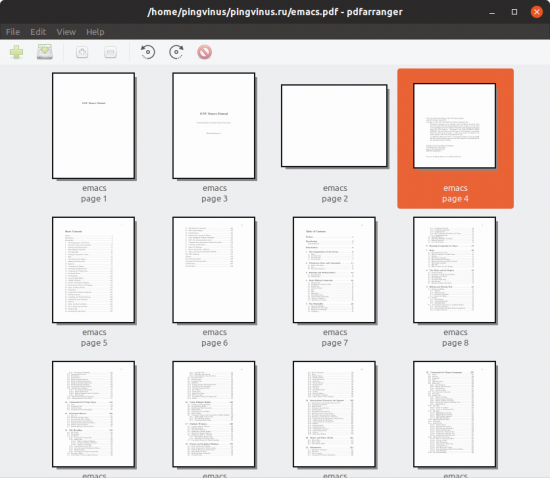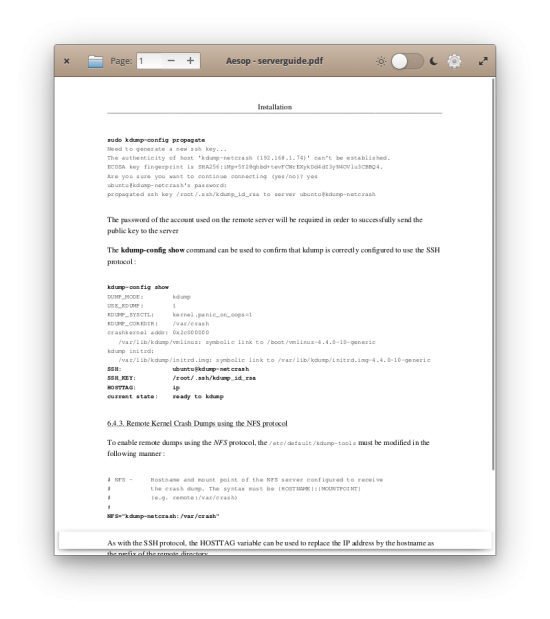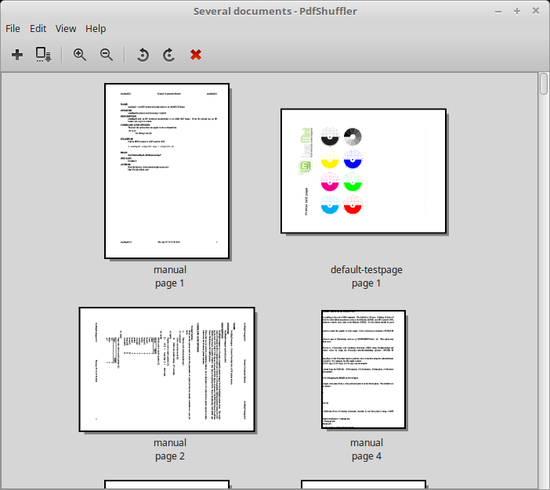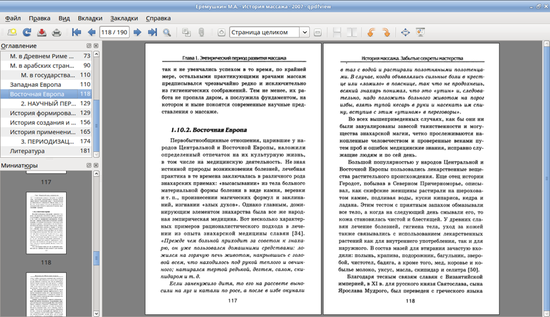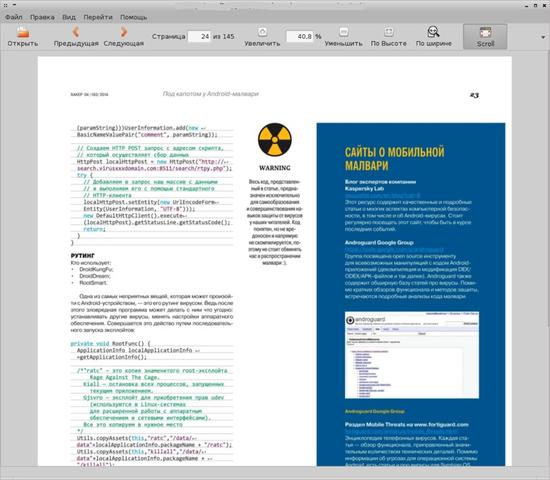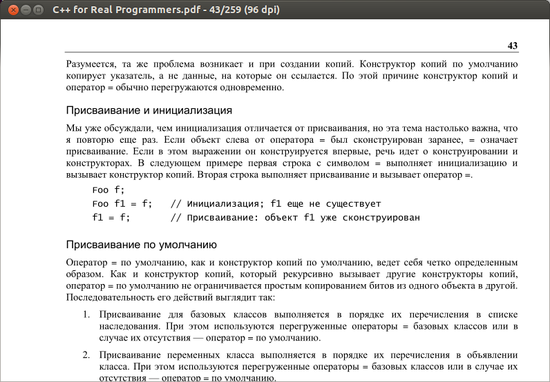- 8 лучших программ для просмотра PDF-документов для систем Linux
- 1. Окуляр
- 2. Выявить
- 3. Фоксит Ридер
- 4. Firefox (PDF.JS)
- 5. XPDF
- 6. ГНУ ГВ
- 7. Мупдф
- 8. Qpdfview
- Краткое содержание
- Alt linux просмотр pdf
- Aesop
- PDFShuffler
- Qpdfview
- ePDFView
- MuPDF
- Xpdf
- Adobe Acrobat Reader
- Установка
- Замечания для x86_64
- Замечания для ПК (x86_64), введенных в домен
8 лучших программ для просмотра PDF-документов для систем Linux
Эта статья является продолжением нашей продолжающейся серии о лучших инструментах Linux, в этой серии мы познакомим вас с самыми известными инструментами с открытым исходным кодом для систем Linux.
С увеличением использования файлов в формате переносимых документов (PDF) в Интернете для онлайновых книг и других связанных документов наличие средства просмотра/чтения PDF очень важно для настольных дистрибутивов Linux.
Существует несколько программ просмотра/чтения PDF, которые можно использовать в Linux, и все они предлагают соответствующие базовые и расширенные функции.
В этой статье мы рассмотрим 8 важных программ просмотра/чтения PDF, которые могут помочь вам при работе с файлами PDF в системах Linux.
1. Окуляр
Это универсальная программа для просмотра документов, которая также является бесплатным программным обеспечением, разработанным KDE. Он может работать в Linux, Windows, Mac OSX и многих других Unix-подобных системах. Он поддерживает множество форматов документов, таких как PDF, XPS, ePub, CHM, Postscript и многие другие.
Он имеет следующие особенности:
- Встроенная 3D-модель
- Субпиксельный рендеринг
- Инструмент выбора таблицы
- Геометрические фигуры
- Добавление текстовых полей и штампов
- Копировать изображения в буфер обмена
- Лупа и многое другое
Чтобы установить Okular PDF reader в Linux, используйте apt или yum, как показано ниже:
$ sudo apt-get install okular OR # yum install okular
Посетите домашнюю страницу: https://okular.kde.org/
2. Выявить
Это легкая программа для просмотра документов, которая по умолчанию используется в среде рабочего стола Gnome. Он поддерживает такие форматы документов, как PDF, PDF, Postscript, tiff, XPS, djvu, dvi и многие другие.
Он имеет такие функции, как:
- Инструмент поиска
- Миниатюры страниц для удобства.
- Указатели документов
- Печать документов
- Просмотр зашифрованных документов
Чтобы установить Evince PDF reader в Linux, используйте:
$ sudo apt-get install evince OR # yum install evince
Посетите домашнюю страницу: https://wiki.gnome.org/Apps/Evince
3. Фоксит Ридер
Это кроссплатформенная, небольшая и быстрая безопасная программа для чтения PDF. Последней версией на момент написания этой статьи является Foxit reader 7, которая предлагает некоторые функции безопасности, защищающие от уязвимостей.
Он богат функциями, включая:
- Интуитивно понятный пользовательский интерфейс.
- Поддержка сканирования документов в PDF
- Разрешает совместный просмотр документов
- Инструменты комментирования
- Добавление/проверка цифровых подписей и многое другое.
Чтобы установить Foxit Reader в системах Linux, следуйте приведенным ниже инструкциям:
$ cd /tmp $ gzip -d FoxitReader_version_Setup.run.tar.gz $ tar -xvf FoxitReader_version_Setup.run.tar $ ./FoxitReader_version_Setup.run
Посетите домашнюю страницу: https://www.foxitsoftware.com/products/pdf-reader/
4. Firefox (PDF.JS)
Это универсальная веб-программа для просмотра PDF-файлов, созданная с использованием HTML5. Это также проект с открытым исходным кодом, управляемый сообществом, который поддерживается лабораториями Mozilla.
Чтобы установить PDF.js в системах Linux, следуйте приведенным ниже инструкциям.
$ git clone git://github.com/mozilla/pdf.js.git $ cd pdf.js $ npm install -g gulp-cli $ npm install $ gulp server
и тогда вы можете открыть
http://localhost:8888/web/viewer.html
Посетите домашнюю страницу: https://github.com/mozilla/pdf.js
5. XPDF
Это старая программа просмотра PDF с открытым исходным кодом для системы X Windows, которая поддерживается в Linux и других Unix-подобных операционных системах. Он дополнительно включает в себя экстрактор текста, конвертер PDF в PostScript и многие другие утилиты.
Он имеет старый интерфейс, поэтому пользователю, который так заботится о красивой графике, может не понравиться его использование.
Чтобы установить XPDF Viewer, используйте следующую команду:
$ sudo apt-get install xpdf OR # yum install xpdf
Посетите домашнюю страницу: http://www.foolabs.com/xpdf/home.html
6. ГНУ ГВ
Это старая программа просмотра документов PDF и Postscript, которая работает на дисплее X, предоставляя графический пользовательский интерфейс для интерпретатора Ghostscript.
Это улучшенный вариант Ghostview, разработанный Тимоти О. Тайзеном, который изначально был разработан Йоханнесом Плассом. Он также имеет старый графический интерфейс пользователя.
Чтобы установить программу просмотра PDF Gnu GV в Linux, введите:
$ sudo apt-get install gv OR # yum install gv
Посетите домашнюю страницу: https://www.gnu.org/software/gv/
7. Мупдф
Mupdf – это бесплатная, небольшая, легкая, быстрая и полноценная программа для просмотра PDF и XPS. Он обладает высокой расширяемостью из-за своей модульной природы.
Несколько его примечательных особенностей включают в себя:
- Поддерживает высококачественный визуализатор графики со сглаживанием.
- Поддерживает PDF 1.7 с прозрачностью, шифрованием, гиперссылками, аннотациями, поиском и многим другим.
- Чтение документов XPS и OpenXPS
- Написано модульно для поддержки дополнительных функций.
- Важно, что он также может хорошо обрабатывать PDF-файлы, закодированные с помощью китайского GBK.
Посетите домашнюю страницу: http://mupdf.com/
8. Qpdfview
qpdfview – это программа для просмотра документов с вкладками для Linux, которая использует Poppler для поддержки PDF. Он также поддерживает другие форматы документов, включая PS и DjVu.
Ниже приведен список его функций и компонентов:
- Использует набор инструментов Qt для интерфейсов
- Использует CUPS для печати
- Поддерживает панели контуров, свойств и эскизов.
- Поддерживает функции масштабирования, поворота и подгонки.
- Также поддерживает полноэкранный режим и режим презентации.
- Включает текстовый поиск
- Поддерживает настраиваемые панели инструментов
- Поддерживает настраиваемые сочетания клавиш и многое другое.
Посетите домашнюю страницу: https://launchpad.net/qpdfview
Краткое содержание
Многие люди в наши дни предпочитают использовать файлы PDF, потому что многие электронные документы и книги теперь представлены в виде файлов PDF. Поэтому очень важно получить программу просмотра PDF, отвечающую вашим потребностям.
Я надеюсь, что вы найдете эту статью полезной, и если мы пропустили какой-либо инструмент в приведенном выше списке, поделитесь им в комментариях и не забудьте поделиться своими дополнительными мыслями, вы можете оставить комментарий в разделе комментариев.
Alt linux просмотр pdf
PDFArranger — простая программа для выполнения различных действий с PDF документами (перемещение, удаление, обрезка, поворот страниц в документе, объединение PDF файлов и так далее).
Aesop
PDFShuffler
PDFShuffler — простая программа для объединения нескольких PDF-файлов в один с возможностью базового редактирования.
Qpdfview
Qpdfview — простая программа для просмотра документов PDF, DjVu и PS. Программа не требовательна к системным ресурсам.
ePDFView
ePDFView — бесплатный легковесный просмотрщик PDF файлов не требовательный к ресурсам компьютера. Открывает большинство типов PDF файлов. Имеет простой и удобный интерфейс.
MuPDF
MuPDF — просмотрщик PDF файлов. Легковесный, обеспечивает высокую скорость работы, качественный рендеринг.
Xpdf
Xpdf (XpdfReader) — высокопроизводительный просмотрщик PDF-файлов, легко справляющийся даже с огромными PDF-документами.
Adobe Acrobat Reader
Внимание! Компания Adobe прекратила поддержку Acrobat Reader for Linux. rpm-пакет, описываемый здесь, датирован 8 мая 2013 года. В Adobe Acrobat Reader, при этом, регулярно находят уязвимости. Возможно, что современные уязвимости не актуальны для такой старой версии, но и старые никто не закрывал. Используйте это ПО на свой страх и риск.
Установка
Хотя компания Adobe прекратила поддержку Acrobat Reader for Linux, однако, ссылку для скачивания всё ещё можно найти у них на сайте.
apt-get install http://ardownload.adobe.com/pub/adobe/reader/unix/9.x/9.5.5/enu/AdbeRdr9.5.5-1_i486linux_enu.rpm
Замечания для x86_64
- Так как приложение Acrobat Reader 32-разрядное, перед установкой следут убедиться, что подключен репозитарий x86_64-i586. Для этого удобно воспользоваться утилитой apt-repo:
# apt-repo rpm [updates] http://ftp.altlinux.org/pub/distributions/ALTLinux/p7/branch x86_64 classic rpm [updates] http://ftp.altlinux.org/pub/distributions/ALTLinux/p7/branch noarch classic rpm [updates] http://ftp.altlinux.org/pub/distributions/ALTLinux/p7/branch x86_64-i586 classic
- Если не установлен i586-glibc-gconv-modules, его потребуется доустановить (apt его по зависимостям не вытягивает почему-то):
# apt-get install i586-glibc-gconv-modules
- Тем обладателям карт NVidia, которые используют проприетарный драйвер, протребуется i586-nvidia_glx_. Его можно поставить утилитой nvidia-install-driver из пакета nvidia_glx_common:
Операцию по доустановке соответствующего i586-nvidia_glx потребуется выполнять после каждого обновления драйвера NVidia.
Замечания для ПК (x86_64), введенных в домен
Для работы AdobeReader под доменной учетной записью необходимо доустановить следующие пакеты:
- i586-libwbclient.32bit
- i586-samba-winbind-clients — для машин введенных в домен через winbind ActiveDirectory/Login
- i586-sssd-client — через SSSD SSSD/AD